Alla Produkter
Lär dig att installera Photoshop-åtgärder på det enklaste och bästa sättet
Det finns många sätt att installera Photoshop-åtgärder in i Photoshop. Även om det inte finns ett felaktigt sätt finns det en metod som hjälper dem att "hålla sig bättre". Vi får ofta supportfrågor som ställer: ”Vad hände med mina handlingar? De försvann från handlingspaletten. ” Den vanligaste orsaken till detta är att använda installationsmetoden ”dubbelklicka”, där du bokstavligen klickar på .atn-filen och den öppnas i Photoshop. Jag vet inte varför den har denna ofullkomlighet. De flesta älskar den här metoden eftersom det tar minst ansträngning, i alla fall framåt.
Ett bättre och mer tillförlitligt sätt att installera åtgärder i de fullständiga versionerna av Photoshop är följande:
- Spara de åtgärder du vill installera på din dator. Du kan skapa en mapp på skrivbordet och ge den namnet "åtgärder" eller flytta dem till en annan lätt att hitta plats.
- Om den här filen säger .zip, måste du använda mjukvara för att packa upp den. Gör bara en snabb Google Sök om du inte har någon programvara för detta ändamål. Det är ofta gratis. När du väl är uppackad ser du en fil med filändelsen .atn. Detta är den viktiga filen. Se till att säkerhetskopiera din åtgärdsfil på en extern hårddisk eller DVD. På det här sättet om du tappar det på grund av hårddiskfel eller om Photoshop har problem kan du snabbt installera om det.
- Öppna Photoshop.
- Se till att din "action" -palett är öppen. Om inte, gå till WINDOW - ACTIONS.
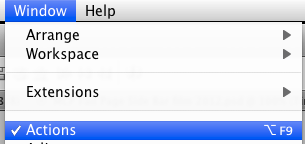
- I åtgärdspaletten navigerar du dig till det övre högra hörnet och klickar på raderna. Detta kommer att starta en rullgardinsmeny.
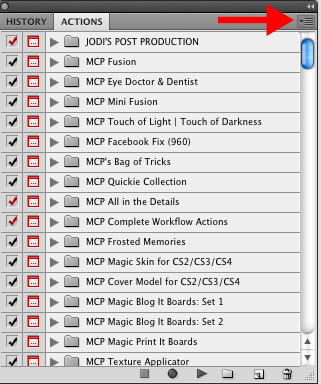
- Klicka sedan på "ladda åtgärder" i rullgardinsmenyn.
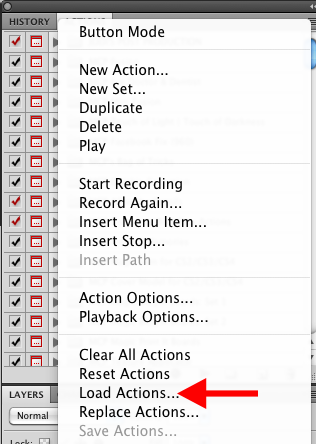 Navigera dig nu dit du sparade .atn-filen på din dator. Markera den åtgärd du vill installera. Klicka sedan på "öppna".
Navigera dig nu dit du sparade .atn-filen på din dator. Markera den åtgärd du vill installera. Klicka sedan på "öppna".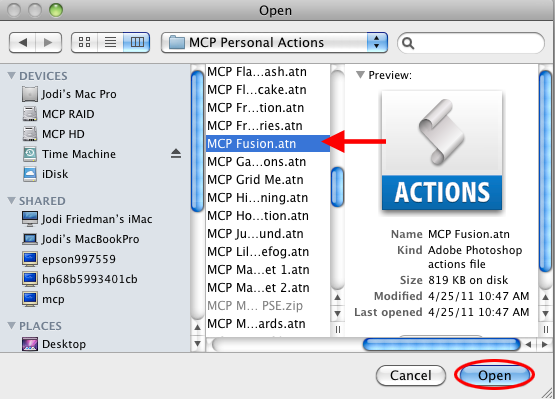
- Dina åtgärder visas nu i åtgärdspaletten och är redo att användas. Om du vill träna innan du köper något, ladda ner några av våra gratis Photoshop-åtgärder i dag.
Nedan följer vår Installationsåtgärder-video som jag spelade in för många år sedan med mer information om installation och användning av åtgärder i Photoshop:
Inga kommentarer
Lämna en kommentar
du måste vara inloggad att skriva en kommentar.







































Jag drar bara och släpper åtgärden till Photoshop. Jag har aldrig haft problem än. Har någon annan?
Ibland "försvinner" detta sätt. Du kommer att öppna PS igen i framtiden och din åtgärdspalett kommer att vara tom. Återigen - det fungerar så, tills det inte gör det
Det har hänt mig två gånger nu. Efter den första freak out minns jag hur man går tillbaka och hämtar dem. SÅ glad att veta att det finns ett sätt att förhindra att det händer! Den läskigaste delen för mig var att se till att jag faktiskt fick ALLA igen! Jag har nu en lista över alla åtgärder jag köper och även alla freebies. Jag håller den listan men det låter som om jag inte behöver hänvisa till den igen! Tack Jodi !!
Dessutom finns det flera sätt att göra nästan alla uppgifter i Photoshop, inklusive installation av åtgärder. Om din metod har fungerat bra för dig - håll dig till den.
Tack Jodi! Bra tips. Jag har dock en annan åtgärdsfråga - vet du hur du kan ordna din palett efter att du har laddat in åtgärderna i? Låt oss säga att jag har några favoriter från olika actionuppsättningar som jag går om och om igen. Kan jag flytta dem till sin egen mapp enligt mitt arbetsflöde? Min palett är SUPER rörig och det skulle helt kunna hjälpa till att veta hur man organiserar saker bettire (om du alls kan) Tack!
Vad händer om det inte finns någon åtgärdsmapp när jag kommer till åtgärdsdelen. Jag har laddat ner åtgärder tidigare och fått dem till min action-spelare på element 9 men nu finns det ingen mapp där. Vad kan jag göra?
Bästa sättet att lägga till åtgärder (även borstar, lutningar, verktygsförinställning osv.) - dubbelklicka bara på atn-filen från valfri plats (till och med flyttbar USB-enhet) När du öppnar Photoshop igen kan du hitta åtgärden i åtgärdspaletten du kan flytta åtgärden till papperskorgen utan att radera från hårddisken Ladda inte så många åtgärder i åtgärdskatalogen och säkerhetskopiera dina favoritåtgärder
Hej Jodi, tack för all fantastisk information om photoshop-åtgärder. Jag är en helt nybörjare fotograf, så jag ber om ursäkt i förväg om det här verkar vara en oklart fråga. Jag är intresserad av att köpa redigeringsprogram. Jag vill kunna använda de Photoshop-åtgärder som jag ser så ofta diskuteras på webben. Spelar det någon roll vilken redigeringsprogramvara du köper när du använder åtgärder (Say Elements Vs. CS5) eller kan du göra något i något? Tack för ditt svar!
Tack så mycket för Photoshop-åtgärderna och installationsvideon. Bra jobbat!!!!!
Hej Jodi, jag har installerat en åtgärd, men när jag försöker använda det händer ingenting. Det visas i paletten, men jag kan inte spela dem. några förslag?
Klickar du på uppspelningsknappen medan du är i själva åtgärden (inte mappen som innehåller åtgärderna)?
Tack för stor hjälp. Nu kan jag redigera bilder med fantastiska effekter som jag verkligen kan använda i min blogg. Jag har just börjat lära mig att navigera i Photoshop, så under tiden laddade jag retro- och hipster-åtgärderna.
Hej! Jag har PS CX2, och jag kan följa alla dessa instruktioner, men när jag öppnar filen som jag skapade - den med åtgärderna i den - visas inget. Åtminstone inte när jag gör det via Photoshop. De finns där när jag klickar på filen från skrivbordet utan photoshop. Om jag också försöker dubbelklicka på .ATN-filen kommer det att visa Photoshop som om det skulle laddas - men då händer ingenting. Det är som om det inte kan läsa, eller ens känna igen, åtgärdsfiler. Jag har provat dina fria åtgärder, poineer kvinnans fria handlingar, och det läser inte något av dessa. Några idéer om vad du ska prova härnäst?
Åtgärderna jag köpte och laddade ner finns i Jpeg. Självstudierna jag har sett säger att formatet måste vara en .act istället för jpeg. Jag är helt förvirrad och kan inte ladda någonting.
åtgärder är .atn-filer. jpgs är ett bildformat. Det enda objektet vi säljer som är jpg-format är texturerna, som inte är handlingar. De appliceras ovanpå en bild och justeras via blandningslägen. Vilken uppsättning hänvisar du till?
Jag köpte just skin action set. Det är en .atn-fil. När jag läser in den står det: ”Det gick inte att ladda åtgärderna eftersom filen inte är kompatibel med den här versionen av Photoshop. Jag har PS CC 2015. Jag har provat det många gånger och jag får hela tiden samma ruta med samma dialog. All hjälp uppskattas.
fyll i en biljett på vår helpdesk om du inte kan få den installerad och vi kan hjälpa dig. http://mcpactions.freshdesk.com.